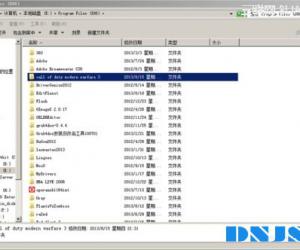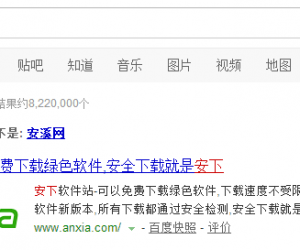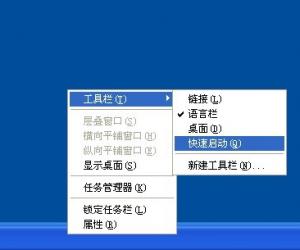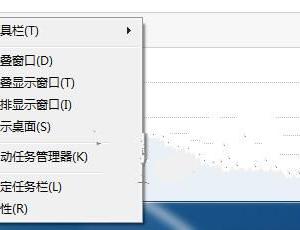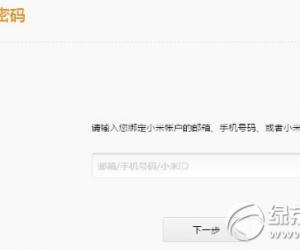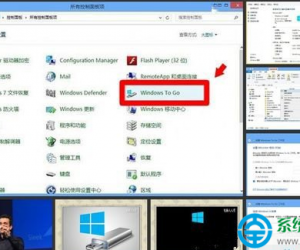Win7系统怎么提升桌面刷新速度 Win7系统提升桌面刷新速度的图文教程
发布时间:2017-04-14 15:02:33作者:知识屋
Win7系统怎么提升桌面刷新速度 Win7系统提升桌面刷新速度的图文教程 电脑用久了桌面的文件越来越多,使用F5刷新的时候都要等好久,而电脑刚买来的时候刷新1秒就够了,那么要如何提升桌面图标刷新速度呢?下面小编以Win7系统为例,给大家介绍下Win7系统加快桌面刷新速度的方法。
步骤
一、使用Win+R键调出运行对话框,在运行窗口中输入regedit命令,打开注册表编辑器。接着在注册表编辑器上展开HKEY_LOCAL_MACHINE\SOFTWARE\Microsoft\Windows\CurrentVersion\Explorer项,然后在右侧窗格中找到Max Cached Icons键值。
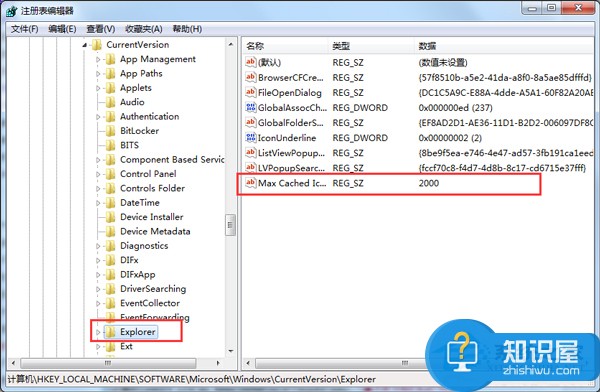
二、双击打开Max Cached Icons键值,将数值数据修改为4096,这样可以保证旧顶图标缓存空间可以扩展到4M,不致于太大。
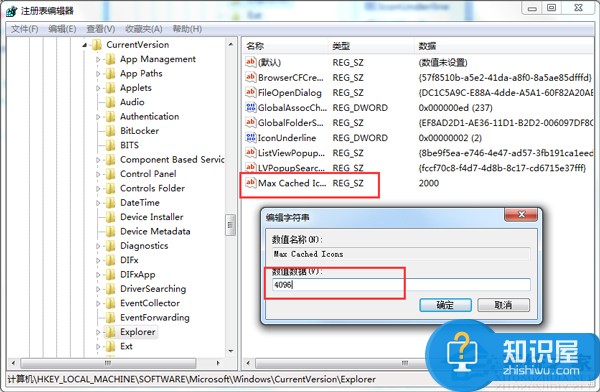
上面就是Win7加快桌面刷新速度的方法介绍了,定期的清理系统垃圾和桌面文件也是提升刷新速度的途径。
知识阅读
软件推荐
更多 >-
1
 一寸照片的尺寸是多少像素?一寸照片规格排版教程
一寸照片的尺寸是多少像素?一寸照片规格排版教程2016-05-30
-
2
新浪秒拍视频怎么下载?秒拍视频下载的方法教程
-
3
监控怎么安装?网络监控摄像头安装图文教程
-
4
电脑待机时间怎么设置 电脑没多久就进入待机状态
-
5
农行网银K宝密码忘了怎么办?农行网银K宝密码忘了的解决方法
-
6
手机淘宝怎么修改评价 手机淘宝修改评价方法
-
7
支付宝钱包、微信和手机QQ红包怎么用?为手机充话费、淘宝购物、买电影票
-
8
不认识的字怎么查,教你怎样查不认识的字
-
9
如何用QQ音乐下载歌到内存卡里面
-
10
2015年度哪款浏览器好用? 2015年上半年浏览器评测排行榜!